Outlook에서 주소록을 찾는 방법
(Add)Outlook 연락처 에 일부 수신자를 추가 하고 나중에 그들이 주소록(Address Book) 에 추가되었는지 확인하고 싶지만 Outlook 에서 (Outlook)주소록(Address Book) 기능이 어디에 있는지 모릅니다 . Outlook 의 주소록(Address Book) 은 연락처에 추가한 사람에 대한 정보를 저장합니다.
Outlook 에서 주소록(Address Book) 을 찾는 방법
Outlook 주소록(Outlook Address Book) 을 찾으려면 아래 단계를 따르세요.
- 아웃룩 실행
- 홈 탭에서
- 주소록 버튼 클릭
- 주소록이 열립니다
- 주소록(Address Book) 에서 보려는 주소록을 선택합니다.
아웃룩(Outlook) 을 시작 합니다.
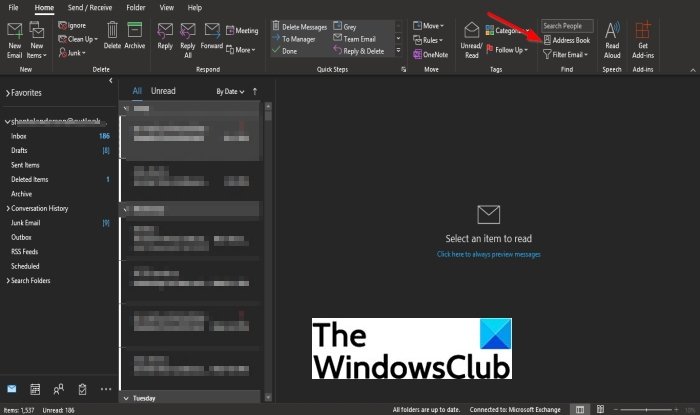
찾기(Find) 그룹 의 홈(Home) 탭에서 주소록(Address Book) 버튼을 선택합니다.
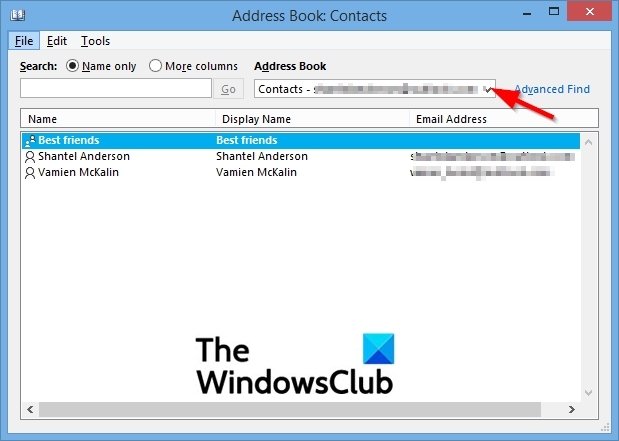
주소록 연락처(Address Book Contacts) 대화 상자가 열립니다
주소록 연락처(Address Book Contacts) 대화 상자 에서 왼쪽 상단에 있는 주소록(Address) 의 드롭다운 화살표를 클릭하여 보려는 주소록을 선택합니다 .
주소록(Address Book) 을 찾는 또 다른 방법이 있습니다 .

Outlook 창의 왼쪽 하단 에서 사람(People) 버튼을 클릭합니다.

사람(People) 창의 홈(Home) 탭 에서 찾기(Find) 그룹 의 주소록(Address Book) 버튼을 클릭합니다.
주소록 연락처(Address Book Contacts) 대화 상자가 열립니다 .
Microsoft Outlook 에서 다른 주소록(Address Books) 을 보는 방법은 무엇입니까?
주소록은 연락처에서 생성된 주소록의 모음입니다. 이 자습서에서는 Outlook(Outlook) 에서 주소를 보는 방법에 대해 설명합니다 .
Outlook 에서 연락처와 주소록(Address Book) 의 차이점은 무엇입니까 ?
연락처는 정보를 주고받기 위해 연락하는 사람이고 주소록 은(Address Book) 연락처에서 생성된 주소록의 모음입니다. 사용자는 주소록을 사용하여 이름, 전화번호 및 이메일 주소를 찾습니다. 사용 하는 Outlook 에 (Outlook)Exchange Server 계정이 있는 경우 주소에는 GAL ( 전체 주소 목록(Global Address List) )이 포함됩니다. 전체 주소 목록(Global Address List) 에는 Exchange Server 계정이 있는 사람의 이름과 전자 메일 주소가 포함되어 있으며 (Exchange Server)Exchange 에서 자동으로 구성합니다 .
이 튜토리얼이 이해에 도움이 되기를 바랍니다. Outlook 에서 주소록(Address Book) 을 찾는 방법 ; 튜토리얼에 대한 질문이 있으면 알려주십시오.
Related posts
Outlook 365의 Address Book에 연락처를 추가하는 방법
Windows Live 메일 주소록에 수동으로 연락처 추가
Android mobile에 메시지를로드하는 중 오류 메시지 Outlook error
휴대 전화를위한 Outlook mobile 앱을 최적화하는 방법
Outlook에서 회의 초대장을 보내는 방법
Web에 Outlook를 Progressive Web App으로 설치하는 방법
Windows 10에서 Outlook에 RSS Feeds을 추가하는 방법
어떻게 자동으로 Forward Email에 Microsoft Outlook
현재 mail client은 messaging request - Outlook error를 수행 할 수 없습니다
Outlook Web App에서 첨부 파일을 다운로드 할 수 없습니다
윈도우 10에 Outlook Error 0X800408FC 해결하는 방법
사용 방법 Gmail From Outlook.com interface
Outlook Error 80041004 folder hierarchy 동기화
Outlook에서 Calendar를 공유하는 방법
Outlook email에서 Windows 10에서 Hyperlinks을 열 수 없습니다
Microsoft Outlook에서 Read Receipts을 요청하는 방법
Outlook.com에서 이메일을 전달하거나 무단 전달을 비활성화하는 방법
Emails를 보관 및 Outlook에 보관 된 이메일을 검색하는 방법
Edge에서 New Tab Page에 New Tab Page에 추가하는 방법
어떻게 대량으로 이메일을 보내 Outlook에 Contact Group을 만들 수 있습니다
